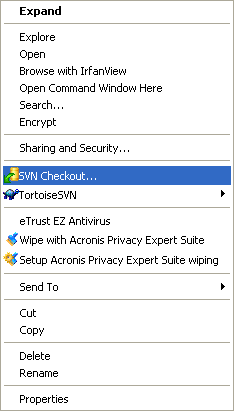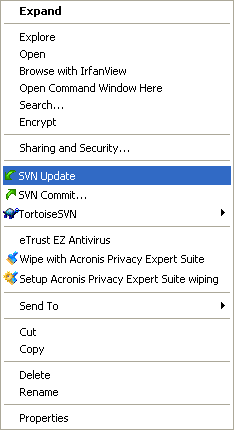Getting Lazarus/de
│
Deutsch (de) │
English (en) │
español (es) │
français (fr) │
日本語 (ja) │
polski (pl) │
português (pt) │
русский (ru) │
slovenčina (sk) │
Downloading releases
Von SourceForge
Binäre Releases für verschiedene Plattformen sind verfügbar im Lazarus Sourceforge Download Bereich.
Beziehen von Lazarus von unserem Ubuntu Repository
Auf www.hu.freepascal.org gibt es ein Ubuntu Repository mit Lazarus und FPC deb Dateien.
Den Schlüssel hinzufügen
Laden sie den Schlüssel von einem öffentlichen Key-Server herunter:
gpg --keyserver hkp://pgp.mit.edu:11371 --recv-keys 6A11800F
Fügen sie ihn dem apt System hinzu:
gpg --export 6A11800F | sudo apt-key add -
Eine Liste der apt Schlüssel können sie sehen mit:
sudo apt-key list
Das Repository hinzufügen
Sie können Synaptic dafür verwenden oder /etc/apt/sources.list direkt bearbeiten. Für das stabile Repository fügen sie diese Zeile hinzu:
deb http://www.hu.freepascal.org/lazarus/ lazarus-stable universe
Für das Test-Repository:
deb http://www.hu.freepascal.org/lazarus/ lazarus-testing universe
Entwicklungs-Version von SVN
Wo erhalte ich einen SVN Client
Sie können einen SVN Client für Windows von http://tortoisesvn.tigris.org/ herunterladen. Das Programm unterstützt zunächst nur die englische Sprache. Weitere Sprachen (z.B. Deutsch) müssen durch separate Pakete (auf der selben Seite erhältlich) nachgerüstet werden. Ein SVN Kommandozeilen Client ist von der offiziellen SVN Internetseite für viele Plattformen verfügbar inklusive Linux und Windows.
Unter Linux wird die Verwendung des Paketmanagementsystems ihrer Distribution empfohlen, um Subversion zu installieren.
Die Verwendung von SVN
Von der Kommandozeile aus
Um Lazarus zum ersten Mal zu erhalten:
Öffnen sie eine Terminal/Kommandozeile, wechseln in das Verzeichnis, in dem sie den Lazarus Ordner erstellen wollen und tippen:
svn co http://svn.freepascal.org/svn/lazarus/trunk lazarus
(manchmal müssen sie die Portnummer spezifizieren: svn co http://svn.freepascal.org:8080/svn/lazarus/trunk lazarus )
Um die Lazarus Quellen zu aktualisieren:
Öffnen sie eine Terminal/Kommandozeile, wechseln in das Lazarus Verzeichnis und tippen:
svn update
Alternative URLs
Manchmal funktioniert die oben genannte URL des Repositorys nicht, weil sich zwischen ihnen und dem SVN Server ein http-proxy Server befindet. That server usually claims to be a 'transparent' proxy, aber er leitet ihre SVN Kommandos nicht korrekt an den svn.freepascal.org Server weiter.
The svn.freepascal.org server also listens on port 8080. Maybe the proxy doesn't interfere with http trafic on that port, so you can try:
svn co http://svn.freepascal.org:8080/svn/lazarus/trunk lazarus
Das Lazarus SVN Repostory wird mit einer Verzögerung von 15 Minuten auf Sourceforge gespiegelt unter Verwendung von fpsvnsync. Das Sourceforge Repository verwendet das https Protokoll. Proxy servers usually don't interfere with that protocol. Sie können von Sourceforge auschecken mit dem folgenden Kommando
svn co https://svn.sourceforge.net/svnroot/lazarus/trunk lazarus
Verwendung von TortoiseSVN für Windows
TortoiseSVN integriert sich selbst in den Windows Explorer. Nach der Installation sind alle Kommandos im Windows Explorer verfügbar durch einen Rechtsklick auf ein Verzeichnis oder eine Datei.
Um Lazarus zum ersten Mal zu erhalten:
- Öffnen sie den Windows Explorer
- Erstellen sie ein Verzeichnis, in das sie die Dateien vom SVN Server ablegen wollen
- Rechtsklick auf das erstellte Verzeichnis
- Wählen sie SVN Checkout... im popup Menü
- Im nächsten Dialog geben sie die URL für die Lazarus Server Quelle ein:
http://svn.freepascal.org/svn/lazarus/trunk
- Schauen sie wie TortoiseSVN den Dateibaum vom Server importiert. Dies kann einige Zeit dauern bis zur Komplettierung.
Um die Lazarus Quellen zu aktualisieren:
- Öffnen sie den Windows Explorer
- Rechtsklick auf das Quellverzeichnis
- Wählen sie SVN Aktualisieren im popup Menü
Skripte
Lightning: Hier ist ein Windows Batch Script, das 'checking out' und 'updating' Lazarus von SVN in ein Unterverzeichnis erledigt und gleich einfache Fehler beseitigt, weil ich nicht wissen kann wo Lazarus installiert ist, kann es die Dateien nicht kompilieren oder kopieren in ihre Lazarus Arbeitsinstallation. Bitte speichern sie das Script als getlaz.bat oder mit einem anderen Namen, allerdings gibt es keine Garantie jeglicher Art, Benutzung auf eigenes Risiko, legen sie es zuerst in einem Testverzeichnis ab und stellen sie sicher, daß es dort kein Unterverzeichnis mit dem Namen Lazarus gibt.
@echo off REM Script for checkout and update Lazarus from SVN echo. REM Check if lazarus directory exists to update or checkout first if exist lazarus ( echo Updating Lazarus, please wait ... cd lazarus svn update if %errorlevel% NEQ 0 goto CleanupLaz cd .. goto Exit ) echo Checking out Lazarus for the first time, this might take a while ... svn checkout http://svn.freepascal.org/svn/lazarus/trunk lazarus goto Exit :CleanupLaz echo. echo Something went wrong, trying to fix any problems if possible ... svn cleanup if %errorlevel% NEQ 0 ( cd .. echo. echo Cleanup Failed ! Please check or delete/move/rename the lazarus subdirectory ... goto Exit ) cd .. echo. echo Cleanup complete please run the script again. :Exit
Matthijs:
In Linux I use a script (it is not very sophisticated, but does the trick) to download the latest SVN-version for Lazarus. Before I copy it here I'll explain my system.
In my home-directory I have a special cvsroot-directory. In this directory I have a script for downloading Lazarus and other interesting projects. Lazarus is installed in /usr/share/lazarus. Before building a new version from SVN I make a backup, just in case the current svn is unstable. This is done by moving the /usr/share/lazarus directory to /usr/share/lazarus.bu
To adapt the script to your system you only need to alter the constants defined at the start of the script.
But without further ado, here is the script. But (big but) it is given without any guarantee. :) If things break you are on your own.
#!/bin/bash # before you can use this script you have to checkout all files # so first do a # svn checkout http://svn.freepascal.org/svn/lazarus/trunk lazarus #Define some directories BASEDIR=/usr/share/ LAZCVSDIR=~/cvsroot/lazarus/ LAZDIR=/usr/share/lazarus/ LAZBACKUP=/usr/share/lazarus.bu #Remove old backup if it exists date +"%T %tStart" if [ -d $LAZBACKUP ] then date +"%T %tRemoving old backup" rm $LAZBACKUP -fr else date +"%T %tNo backup to remove" fi date +"%T %tCreating copy of lazarus dir" cp -R $LAZDIR $LAZBACKUP #Getting stuff from svn date +"%T %tUpdate lazarus" svn update lazarus > ~/cvs_update.log #Copying cvs-files to our laz dir. date +"%T %tcopying files" cp -Rf $LAZCVSDIR $BASEDIR --reply=yes #Make and building of lazarus date +"%T %tmake lazarus" cd $LAZDIR make > /dev/null date +"%T %tmake the packages" make idepkg > /dev/null date +"%T %tFinished"
Installation des Compilers
Im SVN sind nur die Quelldateien enthalten. Zum Erstellen von Lazarus benötigen sie aber den FPC Compiler. Wenn sie wie oben geschildert die SVN Daten heruntergeladen haben, dann werden sie den FPC Compiler nicht installiert haben (da er nicht in den SVN Daten enthalten ist). Es ist möglich, auch eine SVN Version von FPC zu verwenden, aber generell ist es besser das neueste stabile Release zu verwenden (in diesem Moment Version 2.2.0). In my opinion it is preferable to try to rebuild the directory structure of a standard Lazarus install. So habe ich es installiert (unter WinXP):
- Laden sie die Binärdateien für ihr System von der Seite: http://www.freepascal.org/download.html herunter.
- Laden sie auch den Quellcode von dieser Seite herunter.
- Installieren sie die binaries durch starten eines 'full install' und akzeptieren alle Voreinstellungen.
- Entpacken sie den Quellcode in das selbe Verzeichnis wie die Binärdateien (c:\fpc\2.2.0\).
- In ihrem Lazarus Verzeichnis erstellen sie zwei neue Unterverzeichnisse: 'pp' und 'fpcsrc'.
- Im FPC Verzeichnis c:\fpc\2.2.0\ wählen sie die Unterverzeichnisse 'bin, 'msg' und 'units' und kopieren sie vollständig in das gerade angelegte Verzeichnis 'pp'.
- Im FPC Quellenverzeichnis c:\fpc\2.2.0\fpc\ wählen sie die Unterverzeichnisse 'fcl', 'rtl' und 'packages'. Kopieren sie diese drei Verzeichnisse in das Verzeichnis 'fpcsrc'.
- While leaving out all directories which were already there and also leaving out the underlying directories, the Lazarus tree should now look like this:
C:\Lazarus\pp\bin
\msg
\units
\fpcsrc\fcl
\packages
\rtl
- Wenn sie wollen, können sie jetzt die FPC Quellen löschen und die fpc binaries deinstallieren.
- Stellen sie sicher, daß sich der neue Pfad zum ppc386 executable in ihren Umgebungseinstellungen befindet.
- Aus dem C:\lazarus\tools\install\win32 Verzeichnis kopieren sie die Datei 'samplefpc.cfg' in das C:\lazarus\pp\bin\i386-win32 Verzeichnis und benennen sie sie in fpc.cfg um (zuerst löschen sie die alte FPC Version oder benennen sie um).
- Bearbeiten sie diese Datei und ersetzen sie alle '$1' durch 'C:\lazarus\pp'.
Das war es. Sie sollten jetzt in der Lage sein, Lazarus zu erstellen und damit zu arbeiten!
Schnappschuss Methode
Wenn sie SVN nicht direkt verwenden wollen, können sie einen Schnappschuss ausprobieren. Eine Liste der Mirrors finden sie auf dieser Seite. Die Schnappschüsse werden täglich aus den jeweils aktuellen SVN Daten erstellt. Im Gegensatz zu den offiziellen Releases sind sie aber nicht getestet.
Durchsuchen des Source Repository mit einem Web Browser
Die Inhalte des SVN Archivs können durchsucht werden mit ihrem Web Browser durch dieses viewcvs Interface.
Mitwirkende und Änderungen
Diese Seite wurde konvertiert von der epikwiki Version.